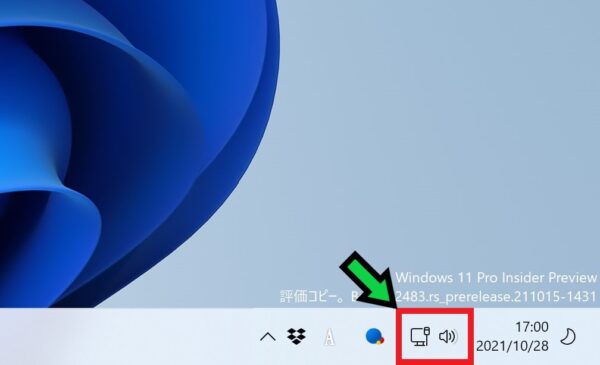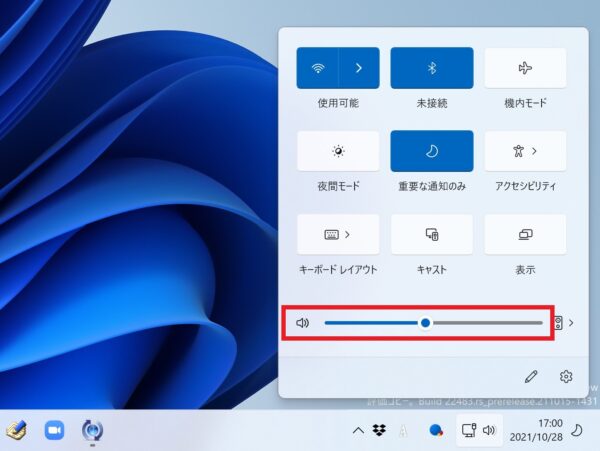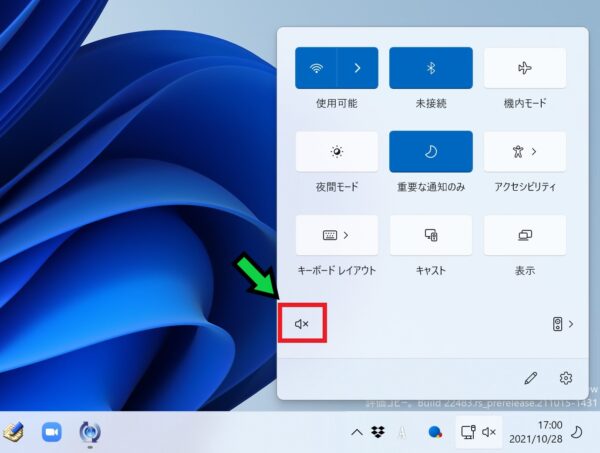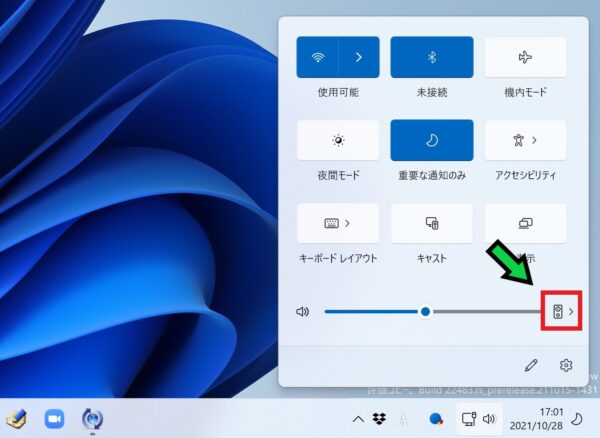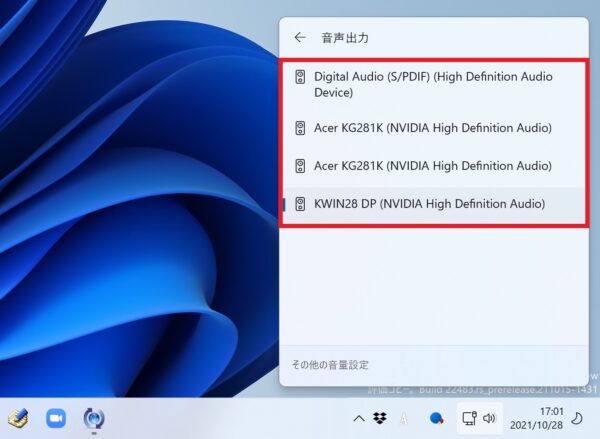作成日:2021/10/28
(更新日:2021/10/28)

こういった疑問に答えます。
本記事のテーマ
Windows11で音量調整する方法




記事の信頼性

200社ほどの企業のパソコンサポートを担当していました。
今ではパソコン修理会社を設立して、年間500台以上のトラブル対応を行っております。
この記事から得られる事
Windows11のパソコンで音量調整を行う方法について解説します。
パソコンから音がでない、音が小さい、音が大きすぎる時に、音量を調整することができます。
今回はWindows11のパソコンで、音量を調節する方法について紹介します。
・パソコンの音が小さい方。
・Windows11の音量調節をしたい方。
Windows11で音量調整する方法
【前提条件】
・この方法はWindows11での手順です。
【手順】
①画面右下の音量アイコンをクリック
②音量のバーで音量調整が可能です
Windows11で音量調整ができない場合
上記手順で音量調整ができない場合は、サウンドの切り替えを行うことで改善される場合があります。
【手順】
①画面右下の音量アイコンをクリック
②音量が✘になっている場合は、クリックしてミュートを解除します
③ミュートになっていない場合は、音量バーの横にあるデバイスアイコンをクリック
④音声出力先を変えることで、改善される場合があります